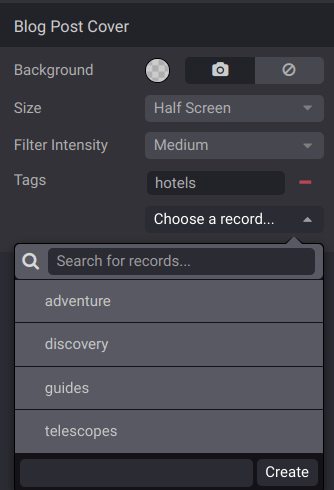Blog¶
SotaERP Blog cho phép bạn tạo và quản lý bài đăng trên trang web của mình để tương tác với khán giả và xây dựng cộng đồng.
Mẹo
Nếu mô-đun Blog chưa được cài đặt, nhấp vào +New trên trình xây dựng trang web, chọn Blog Post, và nhấp vào Install.
Tạo một blog¶
Để tạo hoặc chỉnh sửa một blog, đi đến . Nhấp vào New, và nhập Blog Name và Blog Subtitle.
Mục menu Blog được thêm vào menu của trang web của bạn lần đầu tiên bạn tạo một blog và thu thập tất cả các blog của bạn.
Thêm một bài đăng trên blog¶
Đi đến trang web của bạn, nhấp vào +New ở góc phải trên cùng, và chọn Blog Post. Trong cửa sổ pop-up, chọn blog mà bài viết sẽ xuất hiện, viết Tiêu đề của bài viết, và Lưu. Sau đó bạn có thể viết nội dung của bài viết và tùy chỉnh trang bằng cách sử dụng trình xây dựng trang web.
Mẹo
Minh họa bài viết của bạn bằng các hình ảnh miễn phí bản quyền từ Unsplash.
Nhập
/vào trình soạn thảo văn bản để định dạng và thêm các phần tử vào văn bản của bạn.
Quan trọng
Đừng quên chuyển đổi công tắc Unpublished ở góc trên bên phải để xuất bản bài viết của bạn.
Tùy chỉnh trang chủ của blog¶
Tùy chỉnh nội dung của trang chủ blog bằng cách mở trang chủ blog và nhấp vào .
Ghi chú
Cài đặt áp dụng cho tất cả trang chủ của tất cả các blog.
Top Banner: Name/Latest Post hiển thị tiêu đề của bài viết mới nhất trên banner đầu trang, trong khi Drop Zone for Building Blocks loại bỏ banner đầu trang và cho phép bạn sử dụng bất kỳ khối xây dựng nào thay thế.
Bố cục: sắp xếp bài viết dưới dạng Lưới hoặc Danh sách.
Cards: thêm một hiệu ứng card.
Tăng độ đọc dễ: cải thiện khả năng đọc của văn bản.
Sidebar: hiển thị một thanh bên chứa một phần Về chúng tôi.
Lưu trữ: cho phép khách truy cập chọn một tháng và lọc tất cả các bài viết được tạo trong tháng đó.
Theo dõi chúng tôi: hiển thị liên kết đến các mạng xã hội của bạn. Chúng có thể được cấu hình bằng cách sử dụng khối xây dựng Mạng xã hội ở một nơi nào đó trên trang web của bạn.
Danh sách Tags: hiển thị tất cả các tag liên quan đến một blog. Khách truy cập có thể chọn một tag để lọc tất cả các bài viết liên quan.
Danh sách bài viết: Bìa hiển thị hình ảnh của các bài viết, và Không có bìa ẩn chúng.
Tác giả: hiển thị tác giả của bài viết.
Thống kê Bình luận/Lượt xem: hiển thị số lượng bình luận và lượt xem của bài viết.
Mô tả & Thẻ: hiển thị câu đầu tiên của bài viết và các thẻ.
Tùy chỉnh bài đăng trên blog¶
Tùy chỉnh bài viết bằng cách mở một bài viết trên blog và nhấp vào .
Ghi chú
Cài đặt áp dụng cho tất cả bài đăng.
Bố cục: Tiêu đề bên trong bìa hiển thị tiêu đề bên trong hình bìa, và Tiêu đề phía trên bìa hiển thị nó ở phía trên.
Tăng độ đọc dễ: tăng cường khả năng đọc của văn bản.
Sidebar: hiển thị Sidebar và các tùy chọn bổ sung:
Lưu trữ: cho phép khách truy cập chọn một tháng và lọc tất cả các bài viết được tạo trong tháng đó.
Tác giả: hiển thị tác giả và ngày tạo bài viết.
Danh sách Blog: hiển thị liên kết đến tất cả các blog của bạn.
Chia sẻ Liên kết: hiển thị nút chia sẻ đến một số mạng xã hội.
Tags: hiển thị các tag của bài viết.
Đường dẫn: hiển thị đường dẫn đến bài viết.
Bottom: Next Article hiển thị bài viết tiếp theo ở dưới cùng, và Comments cho phép khách truy cập bình luận về bài viết.
Chọn để Tweet: khách truy cập được cung cấp để tweet văn bản họ chọn.
Mẹo
Sử dụng Plausible để theo dõi lưu lượng truy cập trên blog của bạn.